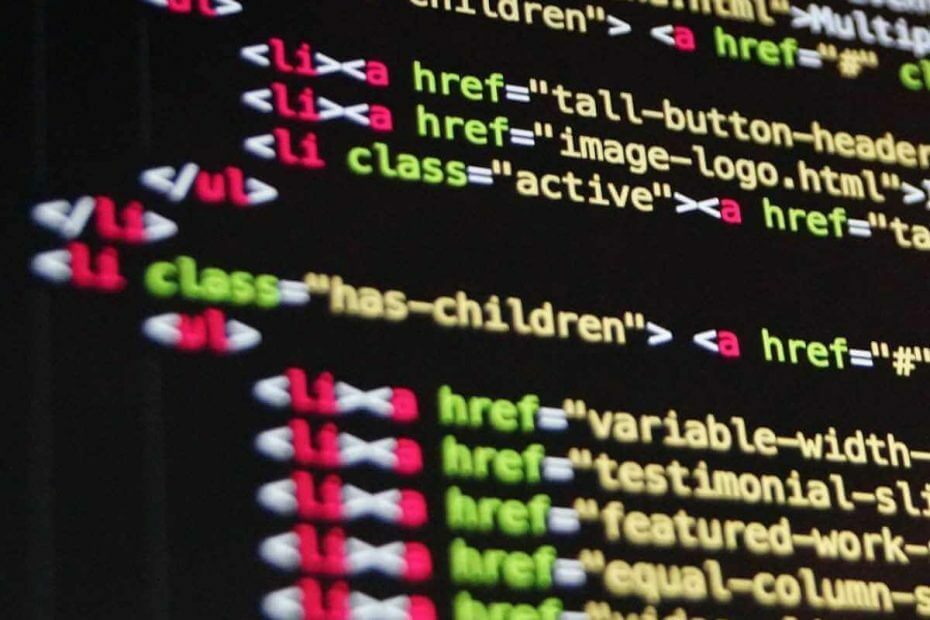
Tento software udrží vaše ovladače v provozu a ochrání vás tak před běžnými chybami počítače a selháním hardwaru. Zkontrolujte všechny své ovladače nyní ve 3 snadných krocích:
- Stáhněte si DriverFix (ověřený soubor ke stažení).
- Klepněte na Začni skenovat najít všechny problematické ovladače.
- Klepněte na Aktualizujte ovladače získat nové verze a zabránit poruchám systému.
- DriverFix byl stažen uživatelem 0 čtenáři tento měsíc.
PowerShell je skvělý nástroj pro správu systému Windows vytvořený společností Microsoft. Chcete-li automatizovat operační systém, můžete spustit příkazové řádky.
Jedná se o nový nástroj, který je součástí systému Windows 10 a má mnoho funkcí. Tyto funkce však přicházejí s několika problémy.
Mnoho uživatelů narazilo na chybovou zprávu „běh skriptů je v tomto systému zakázán“.
Zásady provádění prostředí PowerShell proto neumožňují spouštění skriptů. Stejná chyba se objeví také při pokusu o spuštění skriptu PowerShell.
Toto je hlavní problém, díky kterému je PowerShell nepoužitelný. Naštěstí jsou k dispozici některá řešení a dnes vám ukážeme, co dělat, když se v prostředí PowerShell setkáte s chybou „běh skriptů je v tomto systému zakázán“.
Nelze spouštět skripty v prostředí PowerShell? Tady je oprava
Změňte zásady provádění prostředí PowerShell
Ve výchozím nastavení je zásady provádění prostředí PowerShell nastavena na Omezený. Můžete to změnit nastavením zásad na RemoteSigned.
Změňte zásady provádění pomocí Set-ExecutionPolicy rutina. Mělo by to být takto:
PS C:> Set-ExecutionPolicy RemoteSigned
Můžete také použít následující příkaz:
PS C:> get-executionpolicy
Výše uvedený příkaz můžete obejít přidáním tohoto skriptu:
c:> powershell -ExecutionPolicy ByPass -soubor script.ps1
Naučte se vše, co je třeba o PowerShellu vědět, z našeho komplexního průvodce!
Závěr
Jak vidíte, zadáním některých příkazů můžete opravit chybu „spuštění skriptů je v tomto systému zakázáno“ v prostředí PowerShell.
Za zmínku stojí, že PowerShell má čtyři různé zásady provádění:
Omezený - nemůžete spouštět skripty.
AllSigned - můžete spustit pouze skripty podepsané důvěryhodným vydavatelem.
RemoteSigned - můžete spustit stažené skripty, které podepsal důvěryhodný vydavatel.
Neomezený - můžete spustit všechny skripty Windows PowerShell.
Mějte také na paměti, že PowerShell má Omezený politika provádění nastavena jako výchozí. Důvodem je zabránit lidem v provádění příkazů nalezených na internetu. Jak všichni víme, některé skripty mohou váš počítač poškodit.
Než tedy změníte zásady provádění, zkontrolujte svůj skript a vyhledejte o něm další informace. Tímto způsobem se před spuštěním příkazu v prostředí PowerShell ujistíte, že je vše v bezpečí.
Pomohlo vám naše řešení? Jaké skripty používáte v prostředí PowerShell? Dejte nám vědět v sekci komentáře níže!
SOUVISEJÍCÍ ČLÁNKY, KTERÉ POTŘEBUJETE KONTROLOVAT:
- Windows PowerShell přestal fungovat: Vyzkoušejte tyto 4 opravy
- Spuštěním tohoto skriptu Powershell odeberete výchozí aplikace z Windows 10 Image
- Tento skript prostředí PowerShell blokuje bloatware a telemetrické funkce systému Windows 10


![[Vyřešeno] Specifikovaný modul nebyl nalezen Chyba USB: Windows 10](/f/83140e7371a72f0b51e2d54995d3a4c6.png?width=300&height=460)